Hỏi đáp
Có Nên Cắm Sạc MacBook 24/24? Giải Đáp Chuẩn 2025
Nhiều người dùng băn khoăn có nên cắm sạc MacBook 24/24 hay không vì lo ngại pin nhanh chai và ảnh hưởng đến tuổi thọ máy. Sự thật là Apple đã trang bị nhiều công nghệ quản lý pin thông minh, nhưng liệu việc cắm sạc liên tục có thực sự an toàn? Trong bài viết này, Tiến Trần Mobile sẽ phân tích chi tiết ưu – nhược điểm, kèm lời khuyên hữu ích để bạn sử dụng MacBook đúng cách, vừa bền pin vừa tối ưu hiệu suất.

Tại sao nhiều người có thói quen cắm sạc MacBook liên tục?
Thói quen cắm sạc MacBook 24/24 xuất phát từ nhu cầu thực tế của nhiều người dùng, đặc biệt là dân văn phòng, lập trình viên hay người làm sáng tạo nội dung:
- Sự tiện lợi khi làm việc tại chỗ: Khi làm việc cố định tại bàn, việc cắm sạc giúp máy luôn sẵn sàng 100% pin để di chuyển bất cứ lúc nào, chẳng hạn như đi họp đột xuất.
- Duy trì hiệu suất tối đa: Các tác vụ nặng như render video, lập trình, chạy máy ảo đòi hỏi nguồn điện ổn định. Cắm sạc trực tiếp đảm bảo MacBook luôn hoạt động với hiệu năng cao nhất mà không bị giới hạn bởi pin.
- Giảm số chu kỳ sạc (cycle count): Việc cắm sạc liên tục giúp hạn chế số lần xả và nạp pin, từ đó làm chậm quá trình “già đi” của pin và kéo dài tuổi thọ tổng thể.

Cơ chế hoạt động và ảnh hưởng đến pin khi cắm sạc 24/24
Nhiều người lo lắng việc cắm sạc liên tục sẽ gây chai pin. Tuy nhiên, Apple đã trang bị cho macOS những cơ chế quản lý pin cực kỳ thông minh.
1. Các tính năng quản lý pin thông minh của macOS
- Tối ưu hoá sạc pin (Optimized Battery Charging): Từ macOS Big Sur trở lên, tính năng này sẽ học hỏi thói quen sử dụng của bạn. Nó sẽ chủ động sạc pin đến khoảng 80% và trì hoãn việc sạc đầy 100% cho đến gần thời điểm bạn thường rút sạc. Điều này giúp giảm thiểu thời gian pin phải “ngâm” ở mức điện áp cao, vốn là nguyên nhân chính gây lão hóa hóa học.
- Quản lý tình trạng pin (Battery Health Management): Trên các dòng MacBook Intel, tính năng này có thể chủ động giảm nhẹ mức sạc tối đa để làm chậm tốc độ chai pin theo thời gian.
- Bảo vệ khi quá nhiệt: Nếu máy bị nóng lên trong lúc sạc, macOS sẽ tự động ngắt sạc ở mức 80% cho đến khi nhiệt độ ổn định trở lại. Đây là một cơ chế bảo vệ, không phải lỗi.
2. Cắm sạc liên tục ảnh hưởng đến tuổi thọ pin như thế nào?
Tuổi thọ pin lithium-ion được đo bằng chu kỳ sạc (cycle count). Một chu kỳ được tính khi bạn sử dụng hết 100% dung lượng pin, không nhất thiết trong một lần. Ví dụ, hôm nay bạn dùng hết 60%, sạc đầy, ngày mai dùng hết 40% thì mới tính là 1 chu kỳ.
Pin MacBook được thiết kế để duy trì khoảng 80% dung lượng ban đầu sau khi đạt đến giới hạn chu kỳ sạc (thường là 1000 lần).
- Cắm sạc 24/24 không gây quá tải (overcharge): Mạch sạc sẽ tự ngắt khi pin đầy.
- Kẻ thù thực sự của pin là NHIỆT ĐỘ: Việc vừa sạc vừa thực hiện tác vụ nặng trong môi trường nóng, bí bách mới là nguyên nhân chính làm pin xuống cấp nhanh chóng, chứ không phải bản thân việc cắm sạc.
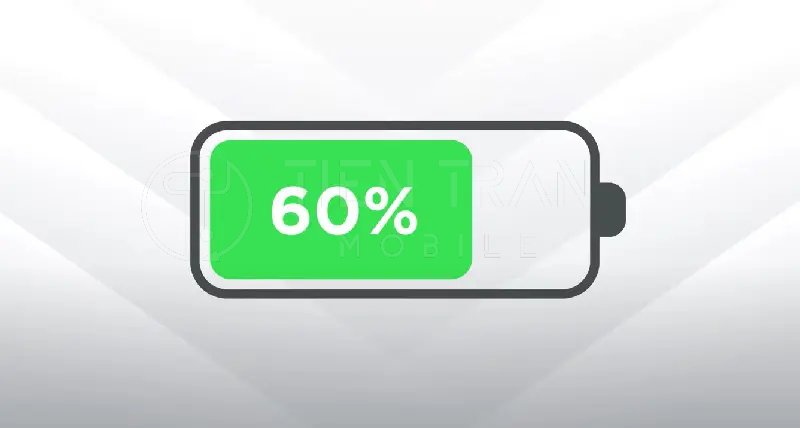
Hướng dẫn sạc pin MacBook đúng cách để tối ưu tuổi thọ
Vậy, làm thế nào để tận dụng lợi ích của việc cắm sạc liên tục mà vẫn bảo vệ pin tốt nhất?
Khi nào NÊN cắm sạc MacBook 24/24?
- Khi bạn làm việc cố định tại bàn trong thời gian dài.
- Khi cần hiệu suất tối đa cho các tác vụ nặng như đồ họa, render video.
Khi nào NÊN rút sạc?
- Mỗi 1-2 tuần một lần: Nếu bạn gần như không bao giờ dùng pin, hãy rút sạc và để máy chạy bằng pin xuống khoảng 40-50% rồi cắm lại. Việc này giúp các “tế bào” pin được hoạt động và hệ thống đo đạc dung lượng pin chính xác hơn.
- Khi máy quá nóng: Nếu thấy máy nóng lên bất thường khi vừa sạc vừa dùng, hãy ưu tiên rút sạc để máy hạ nhiệt.
- Khi cần di chuyển: Hãy sử dụng tùy chọn “Sạc đầy ngay bây giờ” (Charge to Full Now) để đảm bảo bạn có 100% pin trước khi ra ngoài.
Cách bật tính năng “Tối ưu hoá sạc pin”
- macOS Ventura trở lên: Đi tới Cài đặt hệ thống (System Settings) > Pin (Battery) > Nhấp vào biểu tượng chữ (i) bên cạnh Tình trạng pin (Battery Health) > Bật Tối ưu hoá sạc pin (Optimized Battery Charging).
- macOS Monterey trở về trước: Đi tới Tuỳ chọn hệ thống (System Preferences) > Pin (Battery) > chọn tab Pin (Battery) ở thanh bên > Tick vào ô Tối ưu hoá sạc pin (Optimized Battery Charging).

>> Tham khảo thêm nhiều nội dung hữu ích tại đây
Thu mua đồ công nghệ cũ giá cao tại Tiến Trần Mobile
Thu mua điện thoại cũ tại HCM – Giá cao, uy tín
Giải đáp các hiểu lầm thường gặp khi sạc pin MacBook
- “Cắm sạc liên tục gây chai pin nhanh”
- Sai. Chai pin chủ yếu đến từ chu kỳ sạc, nhiệt độ và tuổi tác. Với các tính năng quản lý pin thông minh của macOS, việc cắm sạc 24/24 trong điều kiện mát mẻ còn giúp giảm số chu kỳ sạc và bảo vệ pin tốt hơn.
- “Phải xả pin về 0% rồi sạc đầy 100% mới tốt”
- Sai. Đây là quan niệm cũ dành cho công nghệ pin đời trước. Với pin lithium-ion hiện đại, việc xả pin quá sâu sẽ làm giảm tuổi thọ nhanh hơn.
- “Dùng sạc không chính hãng không sao cả”
- Sai. Sạc kém chất lượng có thể cung cấp dòng điện không ổn định, gây quá nhiệt và tiềm ẩn nguy cơ cháy nổ, ảnh hưởng trực tiếp đến pin và an toàn của bạn. Hãy luôn ưu tiên sạc chính hãng Apple hoặc các thương hiệu uy tín có chuẩn Power Delivery (PD).

Checklist “vàng” để bảo vệ pin MacBook
- ✅ Bật “Tối ưu hoá sạc pin” luôn và ngay.
- ✅ Giữ máy luôn mát mẻ: Đặt máy trên mặt phẳng thoáng, tránh để trên giường, chăn, gối khi sạc. Nhiệt độ môi trường lý tưởng là từ 10-35°C.
- ✅ Dùng sạc/cáp chuẩn: Sử dụng sạc có công suất bằng hoặc cao hơn sạc gốc.
- ✅ Cập nhật macOS thường xuyên: Các bản cập nhật luôn đi kèm những cải tiến về quản lý pin và hiệu năng.
- ✅ “Tập thể dục” cho pin: Nếu chỉ cắm sạc, hãy rút ra dùng vài tuần một lần.
- ✅ Kiểm tra tình trạng pin định kỳ: Vào Cài đặt hệ thống > Pin > Tình trạng pin để xem khi nào pin cần được bảo trì (Service Recommended).

Vậy có nên cắm sạc MacBook 24/24?
Có, việc cắm sạc MacBook 24/24 là an toàn và thậm chí được khuyến khích cho những ai làm việc cố định tại bàn.
- Lợi ích: Tiện lợi, giảm chu kỳ sạc hàng ngày, duy trì hiệu suất ổn định.
- Rủi ro (nếu làm sai): Nhiệt độ cao và sử dụng sạc kém chất lượng mới là những kẻ thù thực sự làm hỏng pin của bạn.
Khuyến nghị từ Tiến Trần Mobile:
- Nếu bạn làm việc tại chỗ >70% thời gian: Cứ tự tin cắm sạc. Hãy bật “Tối ưu hoá sạc pin”, giữ máy mát và dùng sạc chuẩn.
- Nếu bạn thường xuyên di chuyển: Hãy ưu tiên sạc và sử dụng pin trong khoảng 20-80% để tối ưu tuổi thọ lâu dài.
- Khi pin báo “Cần bảo trì” (Service Recommended), hãy mang máy đi kiểm tra và thay thế pin để đảm bảo trải nghiệm sử dụng tốt nhất.
Cần tư vấn thêm hoặc kiểm tra pin MacBook miễn phí?
Hãy liên hệ ngay với Tiến Trần Mobile để được hỗ trợ chuyên nghiệp và minh bạch nhất.
- Website: tientranmobile.com
- Hotline/Zalo: 0943354321
- Địa chỉ: 284 Cao Đạt, Phường 1, Quận 5, TP.HCM

>> Tham khảo thêm nhiều nội dung hữu ích tại đây
iPad cho trẻ em – nên mua loại nào?











